Здравствуйте! Это 1-я часть урока, а вот вторая, третья и четвертая.
Урок I: как создать контур.
1) Поскольку это учебник для начинающих, я предлагаю, начать со срисовывания, особенно если вы никогда не рисовали в стиле аниме или не учились в художественной школе. Срисовывание позволяет понять основы, благодаря которым вы вскоре сможете создавать собственные фанарты.

Выберите своего любимого художника, и заострите ваше внимание не только на копировании, а также попытайтесь понять, по каким этапам художник создал изображение. Не переусердствуйте: выбирайте по своему уровню. Выбранная мной картинка может оказаться слишком сложной для большинства людей. Но так как следующие уроки будет о цифровой окраске, мне нужна картинка, которая позволила бы объяснить, как можно больше.
Можно, конечно, выбрать не такую сложную картинку, чтобы попробовать этот учебник… Обычно я начинаю с лица: изучаю его со всех сторон, а также смотрю какое у него выражение. Когда вы почувствуете, что полностью изучили лицо, переходите к телу, и так далее по всей картинке. Все это поможет достичь более точный эффект повтора.
2) Начнем, срисовывать картинку!
Карандаши, это важные инструменты. Они различаются по твёрдости грифеля, который, как правило, указан на карандаше и обозначается буквами М (B) — мягкий и Т (H) — твёрдый. Стандартный (твёрдо-мягкий) карандаш помимо сочетаний ТМ и HB обозначается буквой F. Возьмите карандаши с обозначением HB, B и B2. Благодаря сочетанию этих карандашей получиться прекрасный первоначальный эскиз! При рисовании старайтесь не давить на бумагу, иначе вы можете ее поцарапать и испортить на этапе подчистки. Если вы никогда раньше не срисовывали, учтите что придется много стирать ластиком.
ПРИМЕЧАНИЕ: Вам не нужно, чтобы получился абсолютно идеальная копия оригинала! Я обычно изменяю некоторые части, которые мне не нравятся, а иногда просто не получается повторить какой то элемент. Главное в срисовывании сохранить пропорции и передать правильно характер.
На листе бумаги форматом A4 наметим форму головы. Я всегда начинаю с головы, так как считаю, что так гораздо проще. Затем намечаем разрез глаз, опираясь на основные правила рисования.
3) Еще один совет! Когда вы сидите за столом, не держите ваши глаза рядом с листом бумаги! Старайтесь быть на расстоянии, чтобы видеть результат вашей работы в целом, а также постоянно сравнивать его с оригиналом! Если вы срисовываете с монитора, то пересаживайтесь на кресло или кровать не далеко от компьютера, а бумагу положите на твердый планшет. Кроме того, старайтесь держать голову по центру изображения. Если вы будете не осторожны, то можете сильно исказить рисунок.

Намечаем остальные части тела, которые помогут вам правильно расположить детали и исправить фигуру, если вы слишком отдалитесь от оригинала. Волосы и мини-рюкзак Рури дорисуем позже, после того так закончим работать с основной частью рисунка. Благодаря уменьшенной и перенесенной картинке на компьютер (очень хороший способ увидеть, ошибки), я замечаю, что глаза нарисованы слишком далеко, поэтому я исправляю их.

4) Мягким ластиком убираем все лишние и вспомогательные линии, а потом легко проходим ластиком по всему наброску, делая линии светлее. С помощью заостренного карандаша группы B, обводим и прорисовываем глаза, лицо и некоторые пряди волос.
Не всегда оригинал нарисован без недостатков, и в своем рисунке их можно изменять.
На рисунке отмечены части лица, которые мне не нравятся, и будут изменены.

5) Каждый раз, когда вы приступаете к какой то части наброска, очищайте эту площадь резинкой, что бы поверх нарисовать более четкие и чистые линии.

Внимательно продолжайте, рисуя челку и хвосты Рури.
После установите оригинал рядом с эскизом и сравните пропорции. Лучше всего было бы сделать перерыв на полчаса…. После того как вы отдохнете, возможно, заметите много новых ошибок.

Теперь рисуем тело и рюкзак Рури.

6) Пройдите по эскизу ластиком, чтобы контур стал светлее и легче. Теперь поверх этого контура наносим более четкие и тонкие линии заостренным карандашом. Если вы не хотите точить каждую минуту свой карандаш, можно использовать механический карандаш.

Обведите все тело Рури, а затем детализируйте волосы и рюкзак. Теперь эскиз выглядит более ясным и чистым.

7) Дорисовываем все элементы рюкзака.
Обводим чернилами!

Для обводки контура я использую перьевые ручки фирмы Pilot или Staedtler (эти ручки можно найти в канцелярском магазине или заказать через Интернет). Наберитесь терпения и аккуратно обведите изображение. Не огорчайтесь, если некоторые линии будут кривыми! Позже я расскажу вам, как исправить все недостатки.
После того как вы обвели весь контур, дайте высохнуть чернилам. После высыхания аккуратно сотрите ластиком карандаш, стараясь не повредить бумагу.
Часто случается, что вместе с карандашом стирается верхний слой чернил и контур становиться немного светлее.
Сделать темнее контур можно с помощью программы Photoshop (как это делается, я объясню немного позже…) или же вы можете обвести повторно контур чернилами.

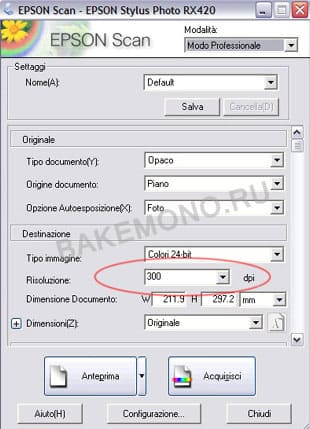
9) Сканируем! Если у вас дома нет сканера, можно найти эту услугу в некоторых канцелярских магазинах … но не бесплатно!
Если вы нарисовали на бумаге формата А4, как и я, 300 dpi вполне достаточно, а если рисунок меньше, то потребуется как минимум 400 dpi. Если же рисунок очень маленького размера можно использовать еще больше точек на дюйм.
Также учтите, что в параметрах нужно выставить цветное сканирование (если будет черно-белое сканирование, потеряется качество).

На этом я заканчиваю первую часть учебника. Теперь у вас есть цифровая картинка, которая почти готова к раскраске цветом.…Что значит почти?
Во второй части урока я расскажу вам, как подготовить контур в программе Photoshop.
Автор урока:Amano Hikari


